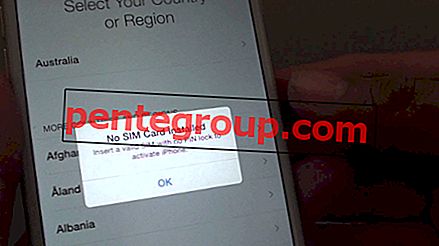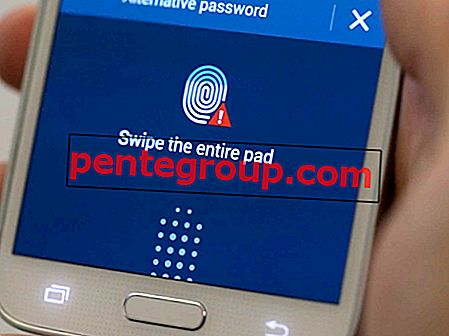Di recente, abbiamo pubblicato un articolo completo su come rafforzare la sicurezza e la privacy dell'iPhone. Ho contribuito alla realizzazione della storia. Durante la mia parte, ho pensato perché non fare un piccolo pezzo sui modi rapidi per proteggere la schermata di blocco su iPhone con iOS 12. L'ho preso perché credo che LS debba avere un po 'più di attenzione per prevenire lo snooping.
Non ancora su iOS 12? La maggior parte dei suggerimenti di seguito indicati sono generici e possono essere applicati anche alle versioni precedenti di iOS. Un'altra cosa degna di nota è che la maggior parte delle persone potrebbe non averne bisogno. Tuttavia, coloro che vogliono sempre mantenere l'incertezza a debita distanza li troverebbero proprio sul denaro. Quindi, salta solo se la sicurezza del tuo iPhone LockScreen ti perseguita spesso ...
5 consigli per rendere sicuro il tuo schermo di blocco iPhone
Suggerimento n. 1: non consentire le notifiche dalle app personali
Mantenere alcune delle tue notifiche personali lontano dalla schermata di blocco può essere un'idea saggia. Personalmente, metto gli avvisi dalle mie app per lo shopping o le app fiscali lontano da LS per garantire che le informazioni riservate non vengano esposte. iOS ti consente di disattivare facilmente gli avvisi dalle rispettive app. Quindi, non avrai problemi a prenderne il controllo.
Impostazioni → Notifiche → App in questione → Disattiva l'interruttore accanto a Consenti notifiche.

Suggerimento n. 2: Abilita sempre Touch ID / Face ID o Passcode abilitato
Disabilita Face ID / Touch ID o passcode a tuo rischio e pericolo. Credo che siano la prima linea di difesa e debbano essere abilitati per impedire l'accesso non autorizzato al tuo iPhone.

Per molto tempo Touch ID è stato un gold standard. Per quanto riguarda Face ID, si dice che sia molto più sicuro di qualsiasi altra autenticazione biometrica incluso Touch ID su dispositivi mobili. Pertanto, vale la pena sfruttarli al meglio.
Inoltre, puoi anche creare un passcode alfanumerico per offrire ulteriore protezione al tuo dispositivo.
Suggerimento n. 3: disabilita l'accesso a Wallet e Siri da LockScreen
È bello accedere immediatamente al tuo portafoglio direttamente dalla schermata di blocco. Tuttavia, se si desidera offrire il massimo livello di protezione ai dati personali, sarebbe meglio disabilitarne l'accesso da LS.
Lo stesso vale per Siri. È davvero molto utile attivare immediatamente l'assistente personale dalla schermata di blocco. Se hai fretta e desideri svolgere il tuo lavoro più velocemente, questa funzione accelera l'intero processo riducendo i passaggi non necessari. Ma se la tua priorità è quella di fornire una difesa completa alle tue informazioni personali, non sarebbe una cattiva idea disabilitare anche la sua valutazione. Vai su Impostazioni → Face / Touch ID e Passcode → Scorri verso il basso per consentire l'accesso quando è bloccato e quindi disattiva gli interruttori per Siri e Wallet.

Puoi scegliere di disattivare l'accesso a diverse funzioni come Centro notifiche, Centro di controllo, Visualizzazione oggi, Restituzione di chiamate perse, Controllo casa, ecc.
Assicurarsi di mantenere disattivato l'interruttore Accessori USB. Quando la Modalità con restrizioni USB è abilitata, è necessario autenticare il dispositivo se non è stato sbloccato per un'ora prima della sincronizzazione con il computer.
Suggerimento n. 4: disattiva i suggerimenti sullo schermo di blocco Siri
Con iOS 12, Siri offre suggerimenti sulla schermata di blocco in base al modo in cui usi una particolare app. Ad esempio, se usi un'app Yoga tutti i giorni la sera, l'assistente personale ti invierà una notifica nello stesso momento in modo da non perderla.

Lo trovo molto utile in quanto ti assicura di non dimenticare di fare qualcosa di veramente importante per te. Tuttavia, non voglio che offra suggerimenti su LS su ogni singola app che utilizzo.
Hai la possibilità di disabilitare completamente i suggerimenti della schermata di blocco Siri. Ma se desideri ottenere suggerimenti solo da app specifiche, esiste anche un'opzione per abilitare / disabilitare questa funzione in base all'app.
Suggerimento n. 5: personalizza i widget LockScreen
iOS ti consente di personalizzare idealmente i widget della schermata di blocco. Quindi, puoi rimuovere quelli che non vuoi più mostrare su LS e consentire solo a quelli selezionati di tenerti aggiornato. Ancora una volta, la rimozione dei widget da alcune delle tue app personali può valere la pena di essere presa in considerazione.

Vai alla schermata di blocco e tocca il pulsante Modifica. Quindi, tocca il pulsante rosso a sinistra del widget che desideri rimuovere e tocca il "+" a sinistra del widget che desideri includere. Alla fine, assicurati di toccare Fatto per confermare la modifica.
È praticamente tutto!
Avvolgendo
Hai qualche domanda? Ti invitiamo a girarlo nei commenti. Inoltre, vomita alcuni degli altri modi per proteggere LS.
Potresti dare un'occhiata anche a questi post:
- Come installare iOS 12 Public Beta su iPhone o iPad
- Come aggiungere foto e video all'album condiviso in iOS 12 su iPhone o iPad
- Come mostrare le icone dei siti Web nelle schede Safari in iOS 12 su iPhone o iPad
- Come migliorare la durata della batteria di iOS 12
Ti piace questo articolo? Scarica la nostra app e resta sintonizzato con noi tramite Facebook, Twitter e Google Plus per non perdere mai le nostre ultime storie relative a iOS 12.